Hướng dẫn này sẽ cho bạn biết cách sử dụng SDK Quảng cáo của Google trên thiết bị di động để tải và hiển thị quảng cáo từ Liftoff Monetize bằng tính năng dàn xếp, bao gồm cả hoạt động tích hợp theo kiểu đặt giá thầu và thác nước. Tài liệu này trình bày cách thêm Liftoff Monetize vào cấu hình dàn xếp của một đơn vị quảng cáo, cũng như cách tích hợp SDK và bộ chuyển đổi Vungle vào một ứng dụng Flutter.
Các định dạng quảng cáo và công cụ tích hợp được hỗ trợ
| Tích hợp | |
|---|---|
| Đặt giá thầu | |
| Thác nước | |
| Định dạng | |
| Mở ứng dụng | |
| Biểu ngữ | |
| Quảng cáo xen kẽ | |
| Quảng cáo có tặng thưởng | |
| Quảng cáo xen kẽ có tặng thưởng | |
| Mã gốc | |
Yêu cầu
- SDK Quảng cáo mới nhất của Google trên thiết bị di động
- Flutter 3.7.0 trở lên
- [Đối với tính năng đặt giá thầu]: Để tích hợp tất cả các định dạng quảng cáo được hỗ trợ trong tính năng đặt giá thầu, hãy sử dụng trình bổ trợ dàn xếp Quảng cáo của Google trên thiết bị di động cho AppLovin 5.1.0 trở lên (nên dùng phiên bản mới nhất)
- Để triển khai trên Android
- Android API cấp 23 trở lên
- Để triển khai trên iOS
- Mục tiêu triển khai iOS là 12.0 trở lên
- Một dự án Flutter đang hoạt động được định cấu hình bằng SDK Quảng cáo của Google trên thiết bị di động. Hãy xem phần Bắt đầu để biết thông tin chi tiết.
- Xem hết Hướng dẫn bắt đầu sử dụng tính năng dàn xếp
Bước 1: Thiết lập cấu hình trong giao diện người dùng Liftoff Monetize
Đăng ký hoặc đăng nhập vào tài khoản Liftoff Monetize của bạn.
Thêm ứng dụng của bạn vào trang tổng quan Liftoff Monetize bằng cách nhấp vào nút Thêm ứng dụng.
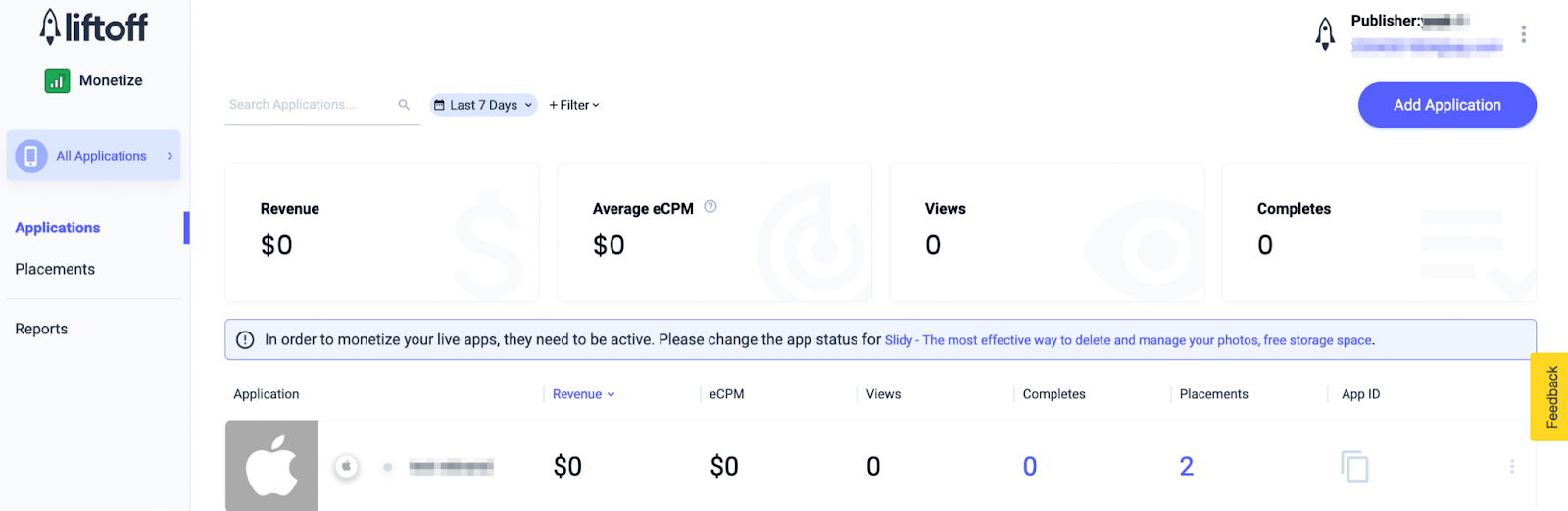
Điền tất cả thông tin cần thiết vào biểu mẫu.
Android
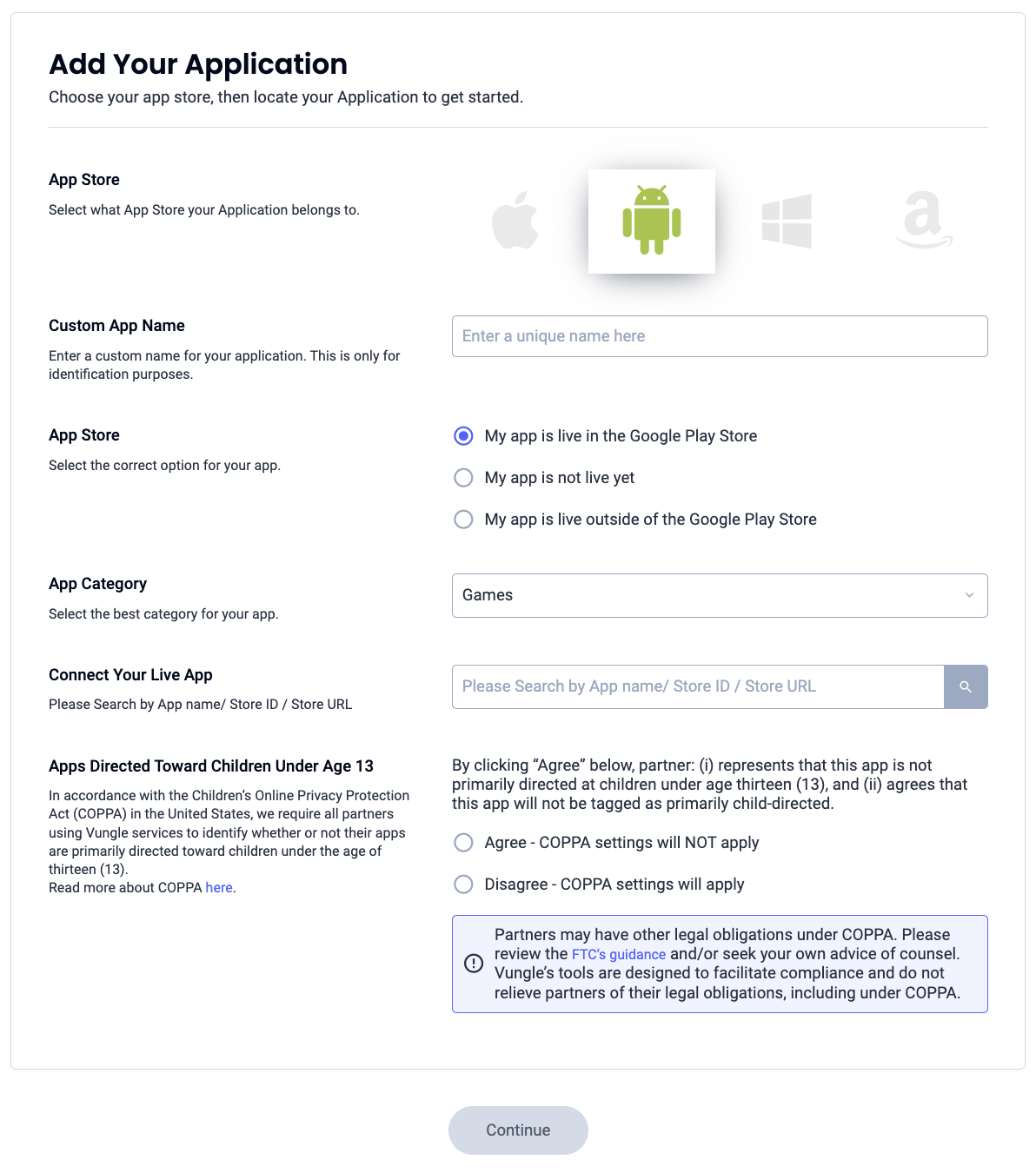
iOS
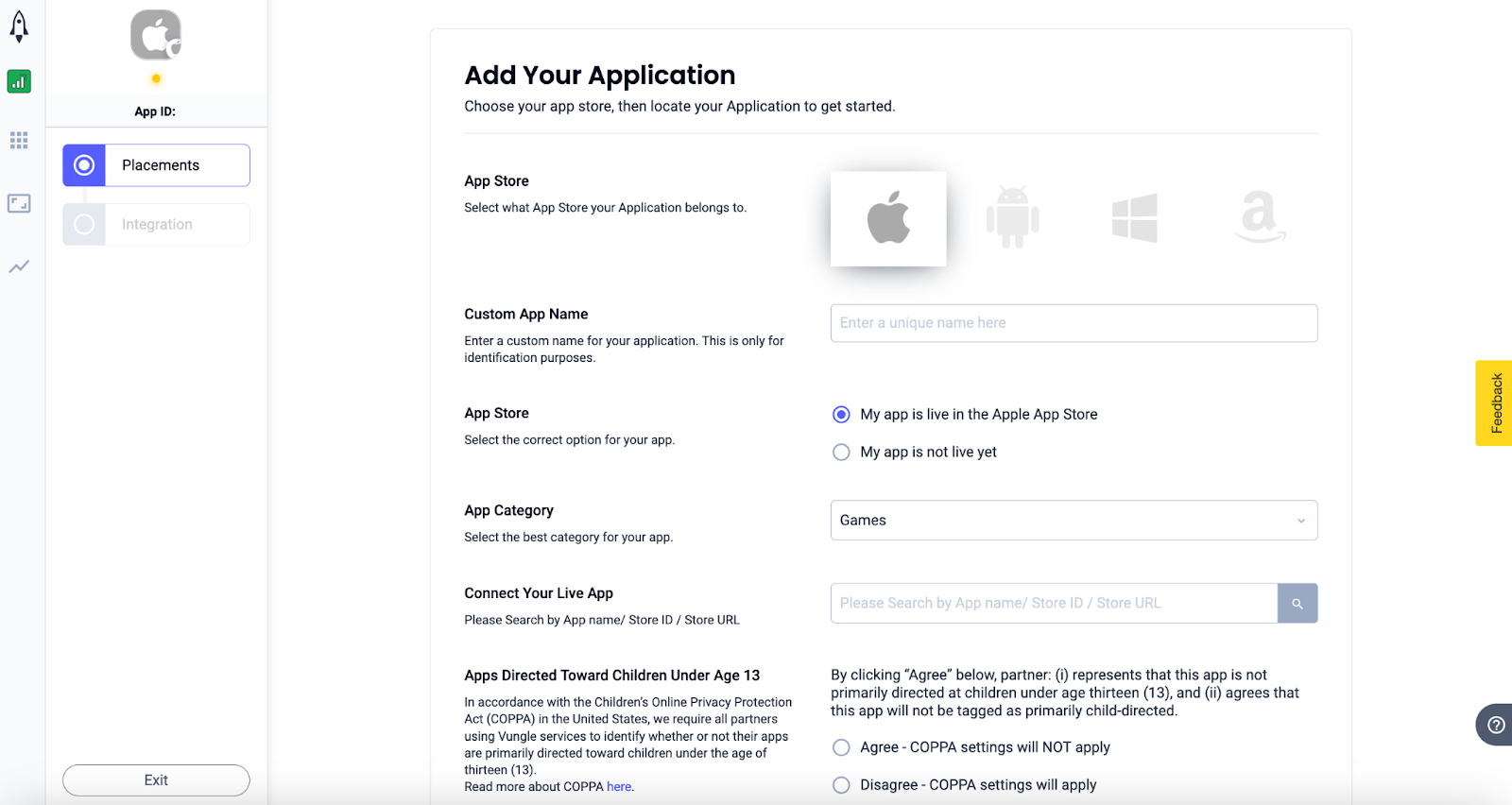
Sau khi tạo ứng dụng, hãy chọn ứng dụng của bạn trong trang tổng quan Ứng dụng Liftoff Monetize.
Android
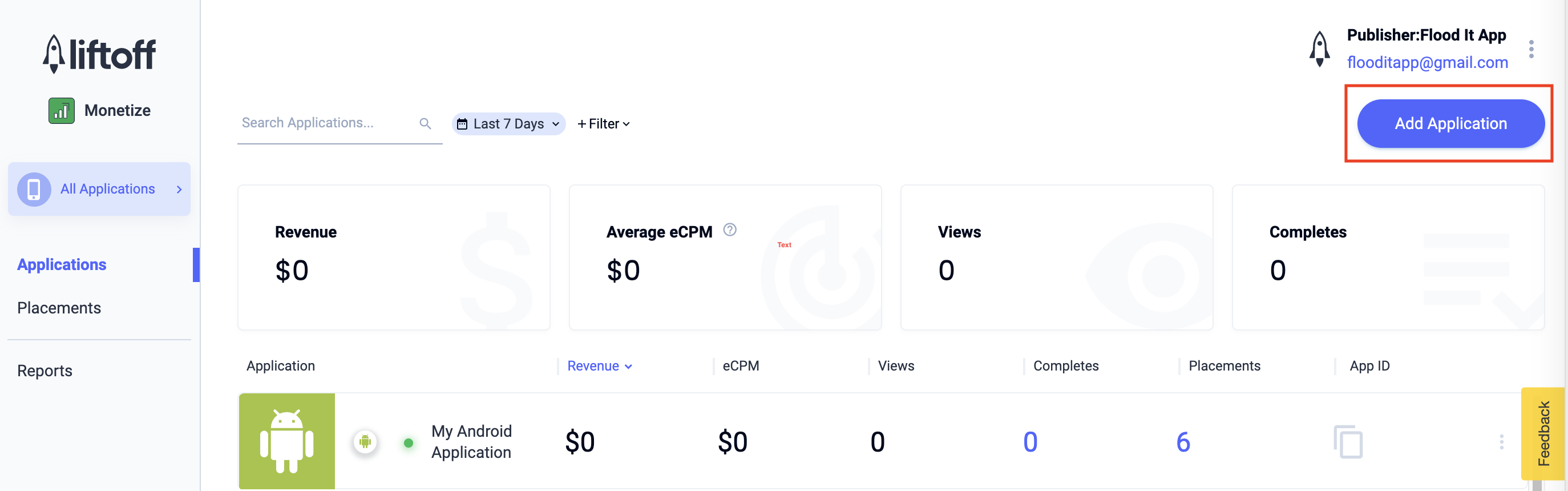
iOS

Ghi lại Mã ứng dụng.
Android
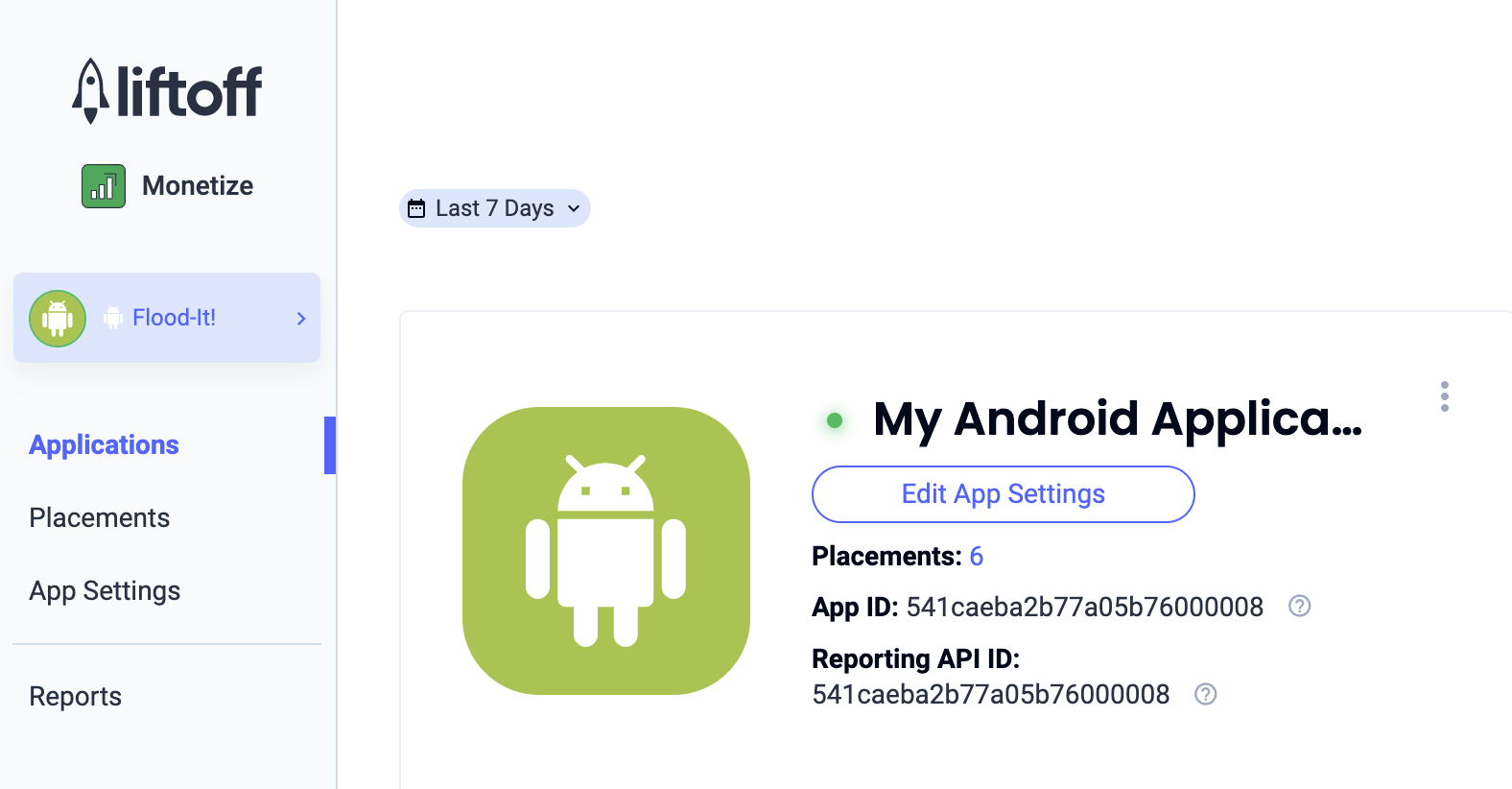
iOS
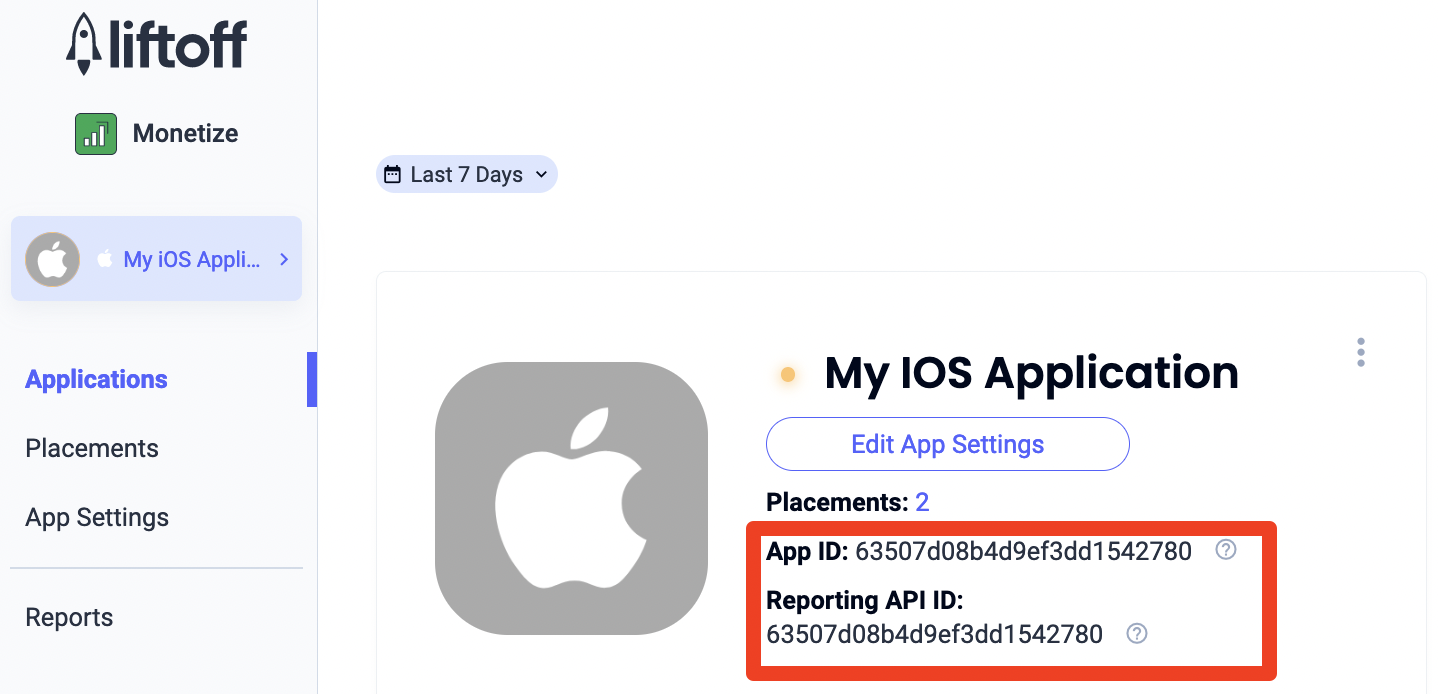
Thêm vị trí mới
Để tạo một vị trí mới để sử dụng với tính năng hoà giải của AdMob, hãy chuyển đến trang tổng quan Vị trí kiếm tiền của Liftoff, nhấp vào nút Thêm vị trí rồi chọn ứng dụng của bạn trong danh sách thả xuống.
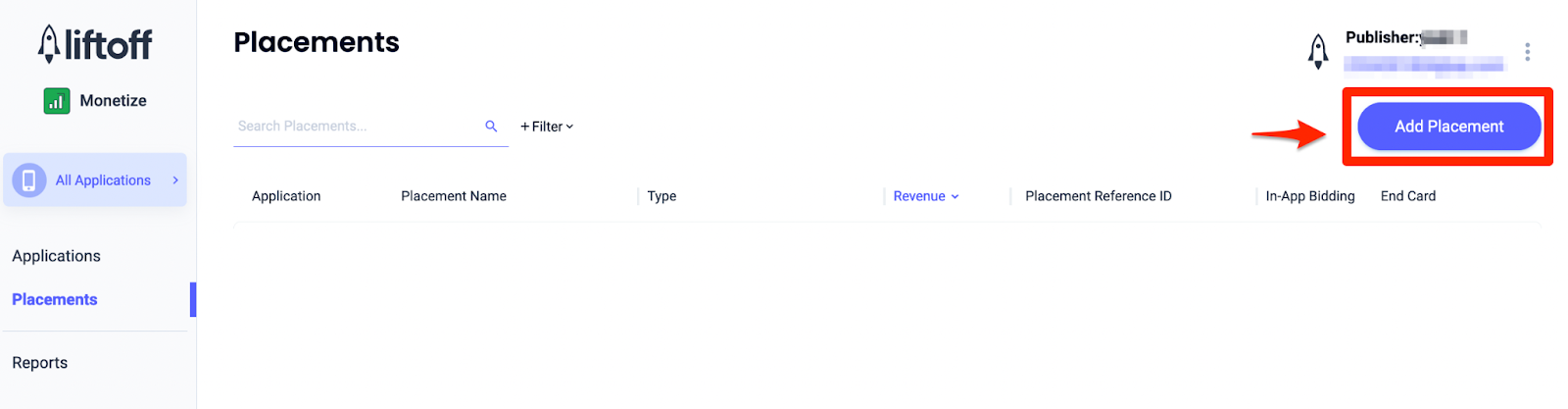
Thông tin chi tiết về cách thêm vị trí mới được trình bày bên dưới:
Mở ứng dụng
Chọn Quảng cáo xen kẽ rồi nhập Tên vị trí. Sau đó, hãy chọn Có cho Có thể bỏ qua và điền thông tin vào phần còn lại của biểu mẫu. [Chỉ đặt giá thầu] Trong mục Kiếm tiền, hãy chuyển nút Đặt giá thầu trong ứng dụng sang trạng thái Đã bật. Nhấp vào nút Tiếp tục ở cuối trang để tạo vị trí.
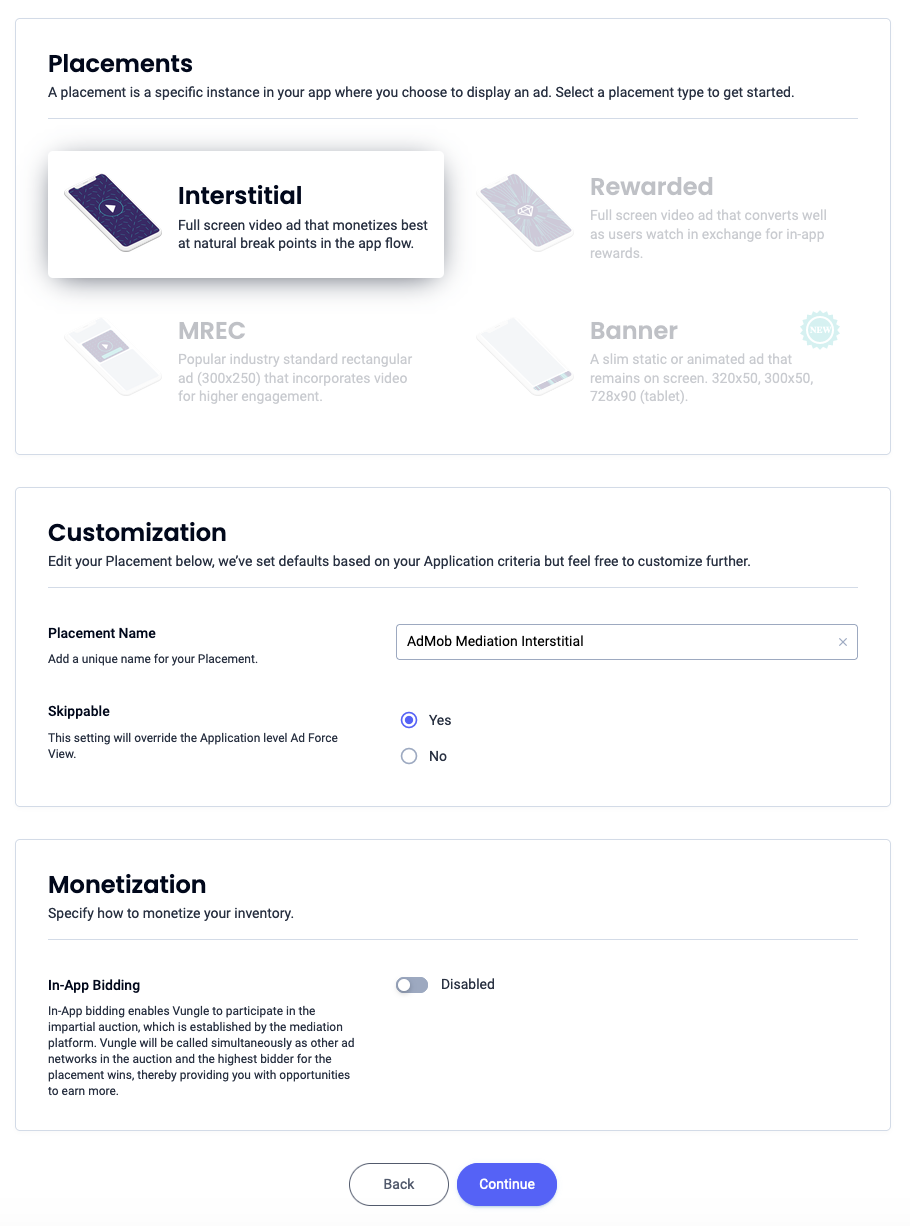
Biểu ngữ
Chọn Biểu ngữ, nhập Tên vị trí và điền vào phần còn lại của biểu mẫu. [Chỉ đặt giá thầu] Trong mục Kiếm tiền, hãy chuyển nút Đặt giá thầu trong ứng dụng sang trạng thái Đã bật. Nhấp vào nút Tiếp tục ở cuối trang để tạo vị trí.
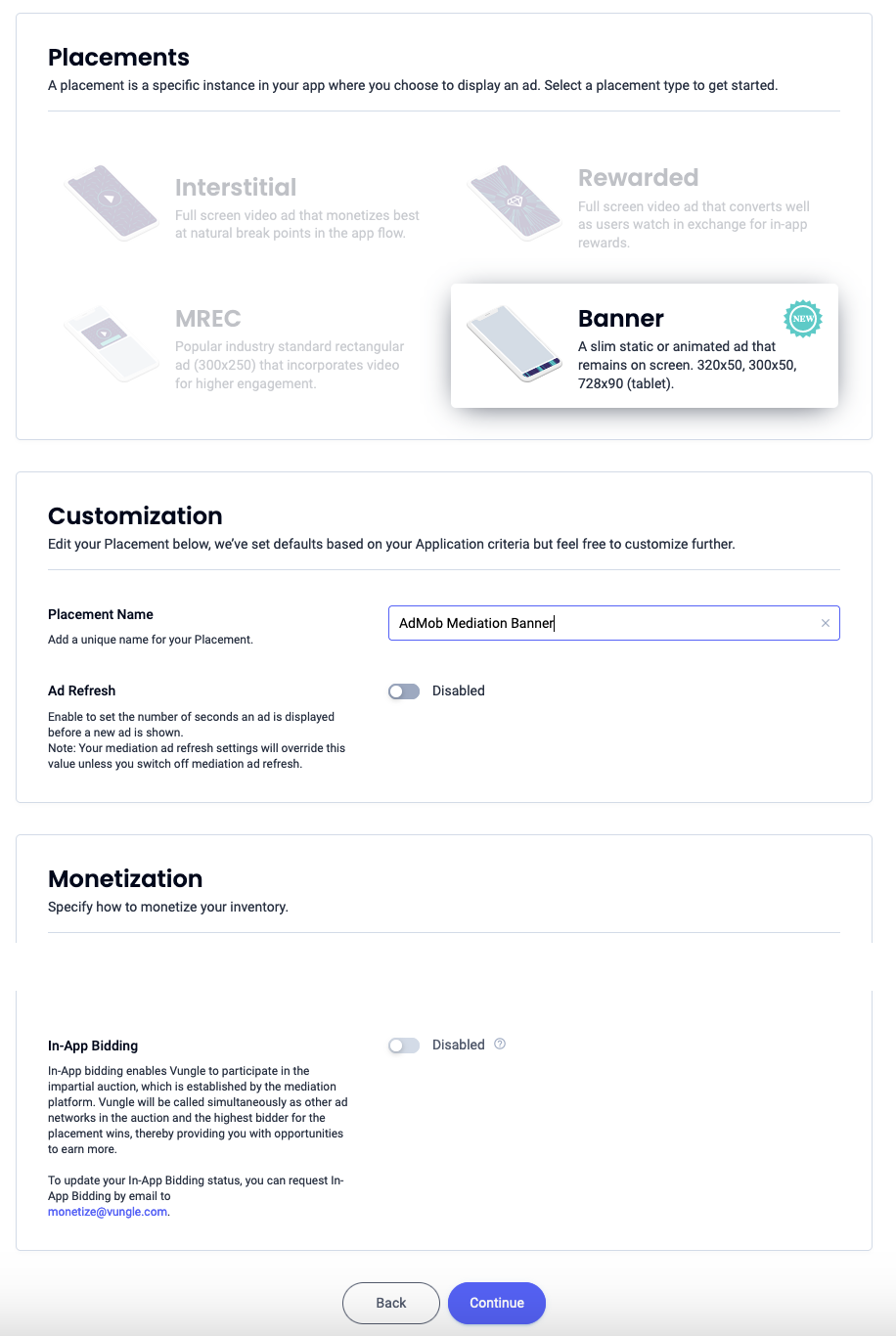
Biểu ngữ 300x250
Chọn MREC, nhập Tên vị trí và điền thông tin vào phần còn lại của biểu mẫu. [Chỉ đặt giá thầu] Trong mục Kiếm tiền, hãy chuyển nút Đặt giá thầu trong ứng dụng sang trạng thái Đã bật. Nhấp vào nút Tiếp tục ở cuối trang để tạo vị trí.
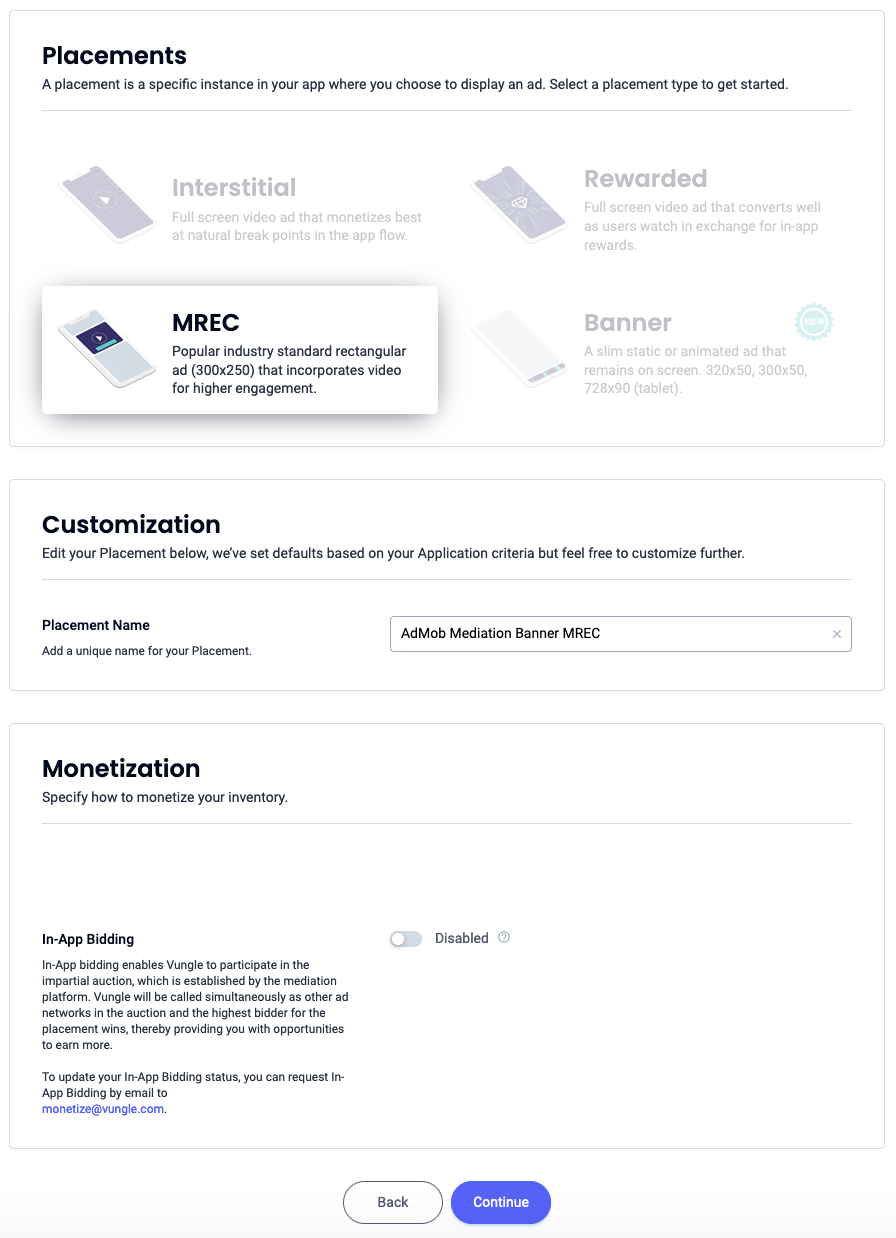
Quảng cáo xen kẽ
Chọn Quảng cáo xen kẽ, nhập Tên vị trí và điền thông tin vào phần còn lại của biểu mẫu. [Chỉ đặt giá thầu] Trong mục Kiếm tiền, hãy chuyển nút Đặt giá thầu trong ứng dụng sang trạng thái Đã bật. Nhấp vào nút Tiếp tục ở cuối trang để tạo vị trí.
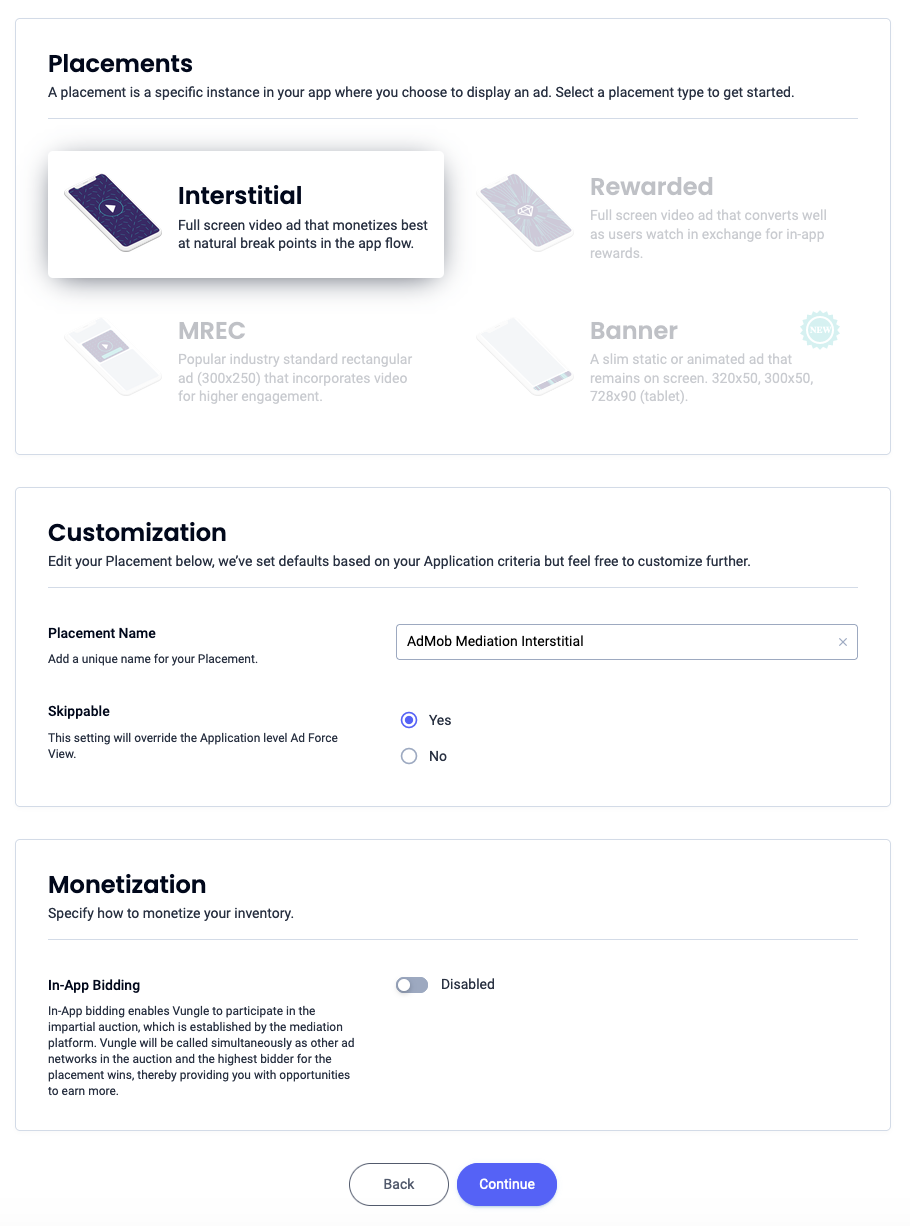
Được thưởng
Chọn Có tặng thưởng, nhập Tên vị trí và điền thông tin vào phần còn lại của biểu mẫu. [Chỉ đặt giá thầu] Trong mục Kiếm tiền, hãy chuyển nút Đặt giá thầu trong ứng dụng sang trạng thái Đã bật. Nhấp vào nút Tiếp tục ở cuối trang để tạo vị trí.

Quảng cáo xen kẽ có tặng thưởng
Chọn Có tặng thưởng. Nhập Tên vị trí, bật chế độ Có thể bỏ qua và điền thông tin vào các phần còn lại của biểu mẫu. [Chỉ đặt giá thầu] Trong phần Kiếm tiền, hãy chuyển nút Đặt giá thầu trong ứng dụng sang trạng thái Đã bật. Nhấp vào nút Tiếp tục ở cuối trang để tạo vị trí.

Mã gốc
Chọn Gốc, nhập Tên vị trí rồi điền thông tin vào phần còn lại của biểu mẫu. [Chỉ đặt giá thầu] Trong mục Kiếm tiền, hãy chuyển nút Đặt giá thầu trong ứng dụng sang trạng thái Đã bật. Nhấp vào nút Tiếp tục ở cuối trang để tạo vị trí.
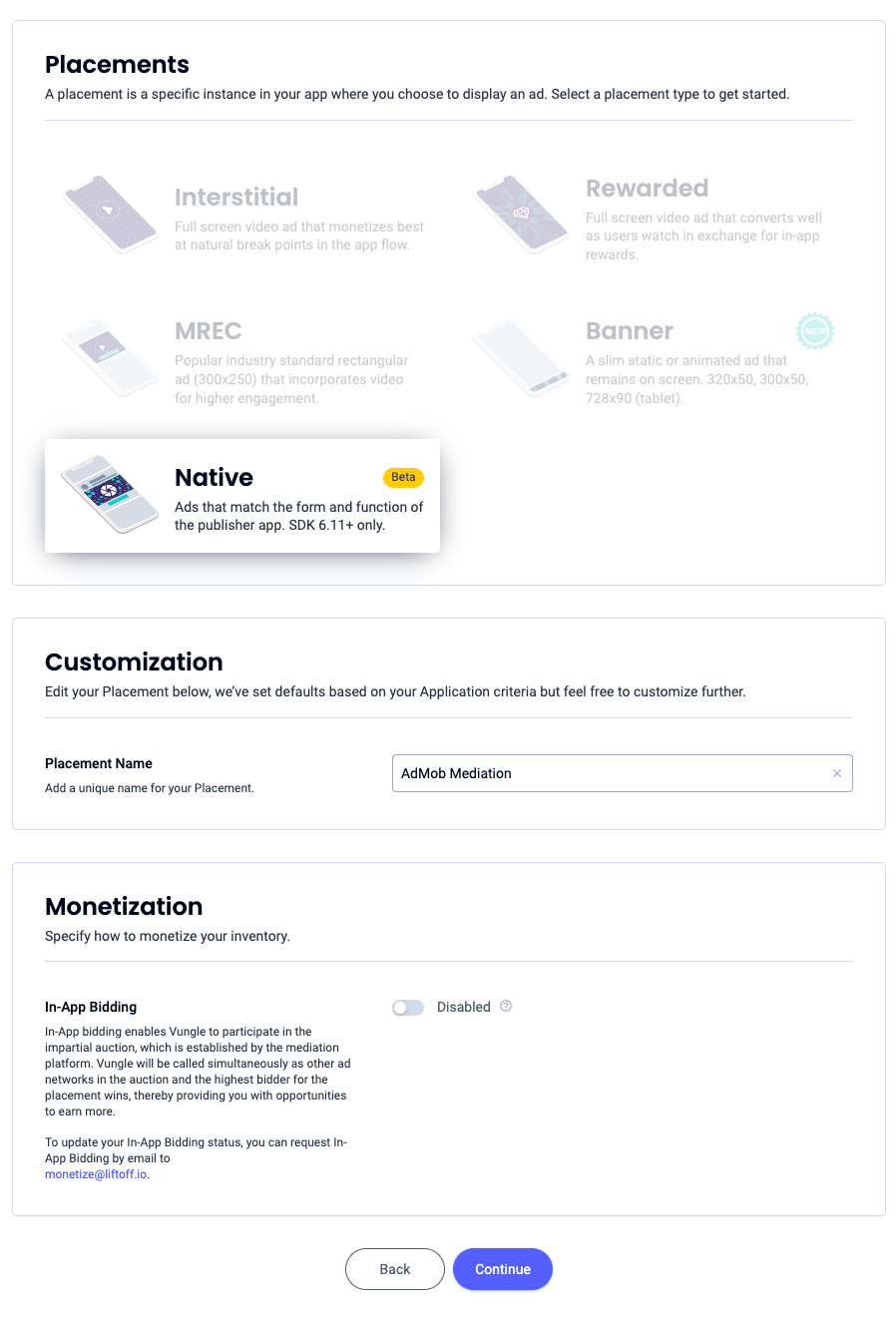
Ghi lại Mã tham chiếu rồi nhấp vào Sounds Good (Nghe có vẻ ổn).
Mở ứng dụng
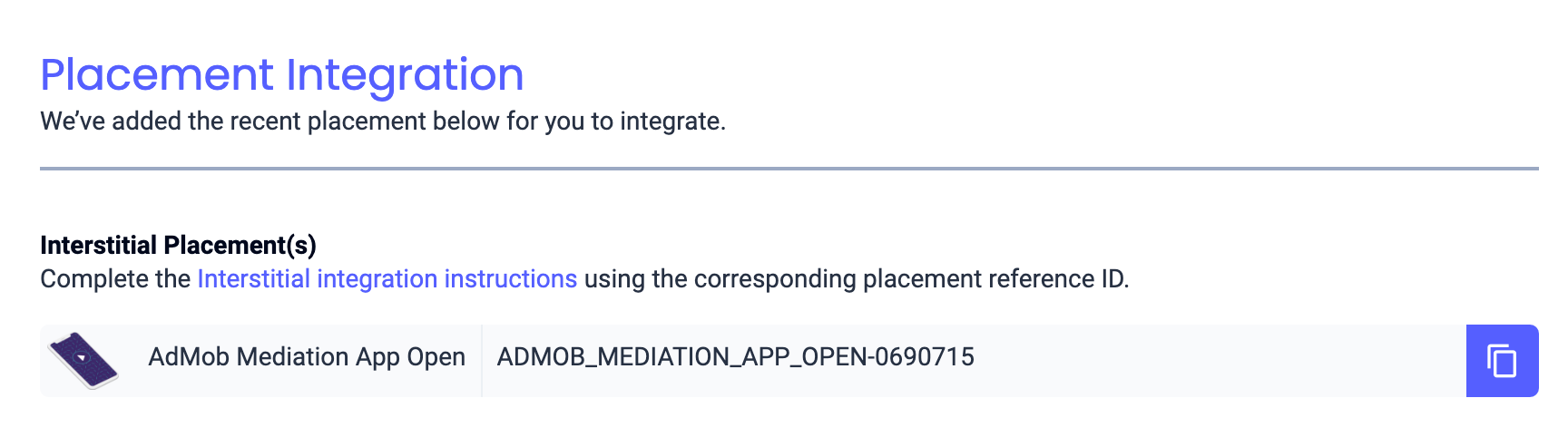
Biểu ngữ
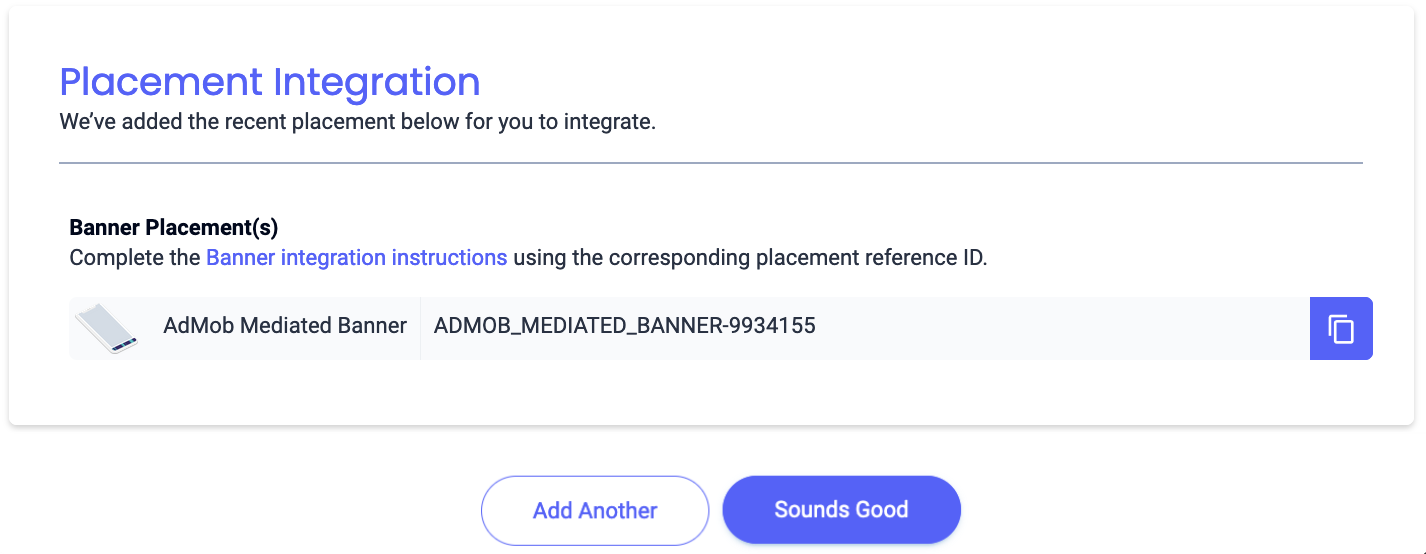
Biểu ngữ 300x250
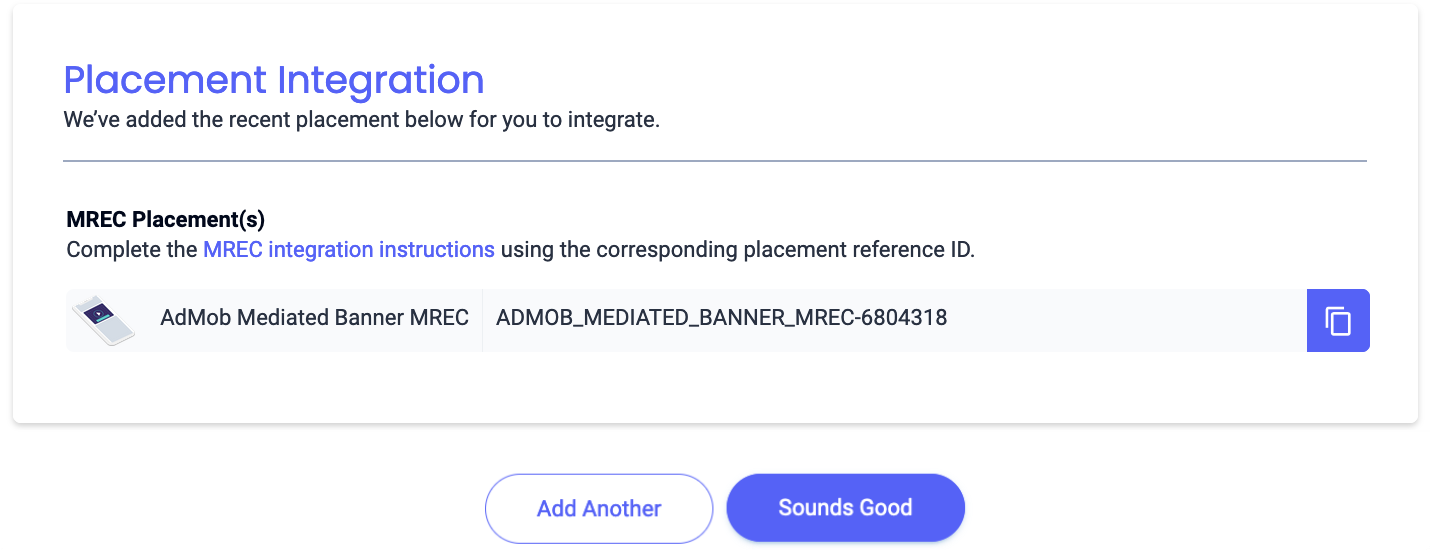
Quảng cáo xen kẽ
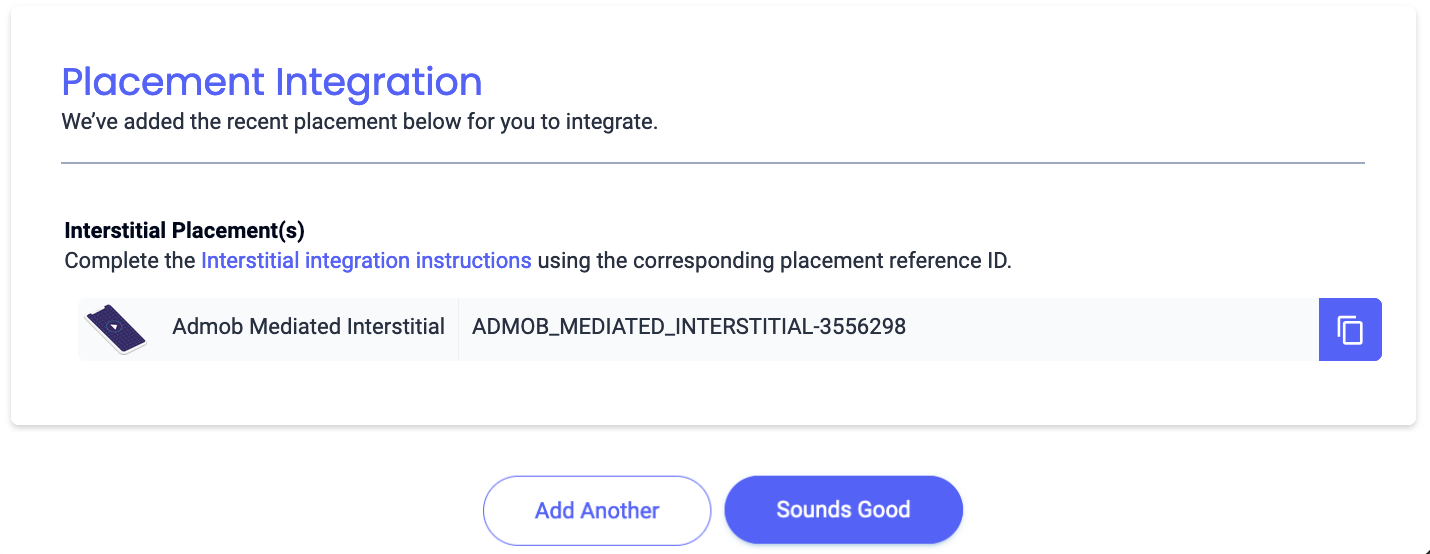
Quảng cáo có tặng thưởng
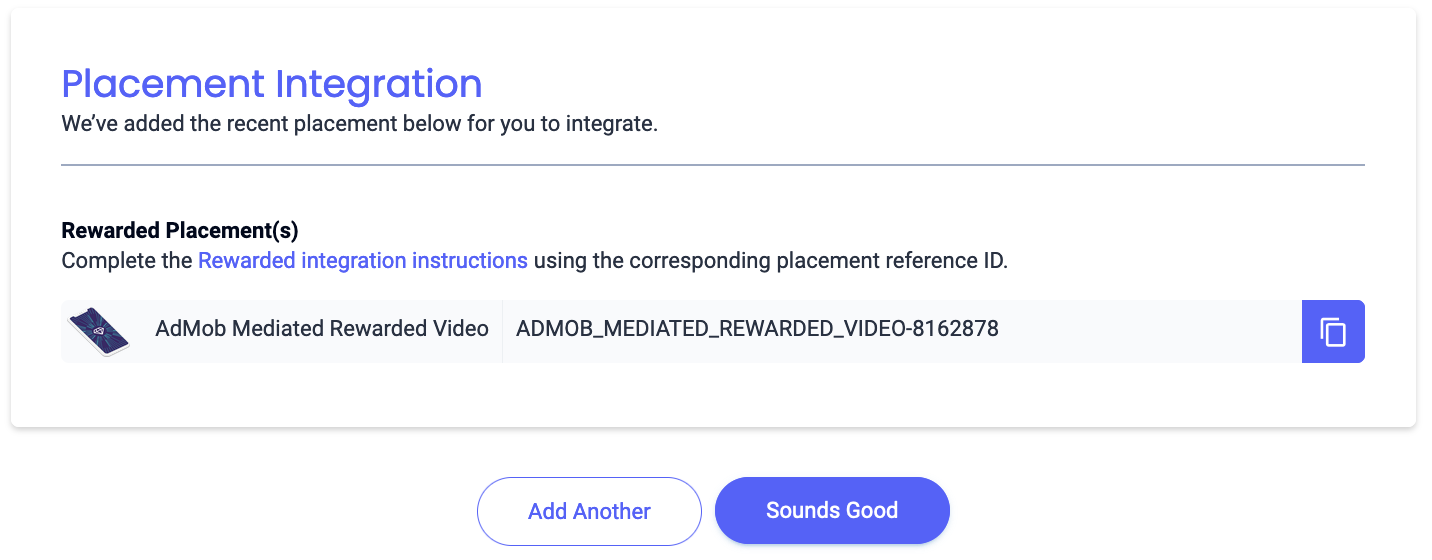
Quảng cáo xen kẽ có tặng thưởng
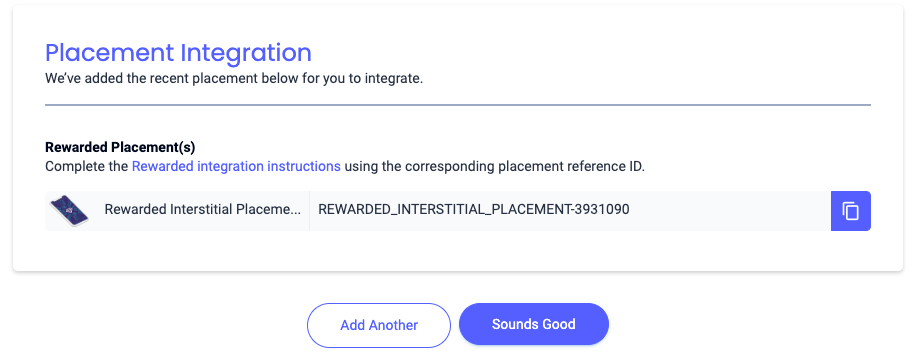
Mã gốc
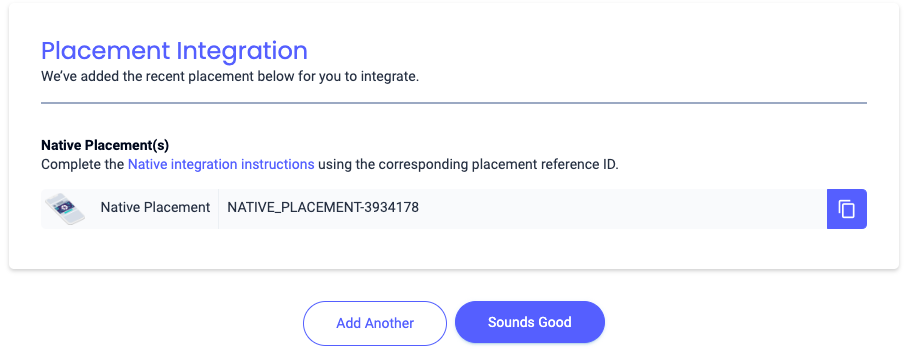
Tìm khoá API Báo cáo
Đặt giá thầu
Bạn không bắt buộc phải thực hiện bước này đối với các chế độ tích hợp đặt giá thầu.
Thác nước
Ngoài Mã ứng dụng và Mã nhận dạng tham chiếu, bạn cũng cần có Khoá API Báo cáo của Liftoff Monetize để thiết lập mã đơn vị quảng cáo AdMob. Chuyển đến trang tổng quan Báo cáo của Liftoff Monetize rồi nhấp vào nút Khoá API Báo cáo để xem Khoá API Báo cáo.
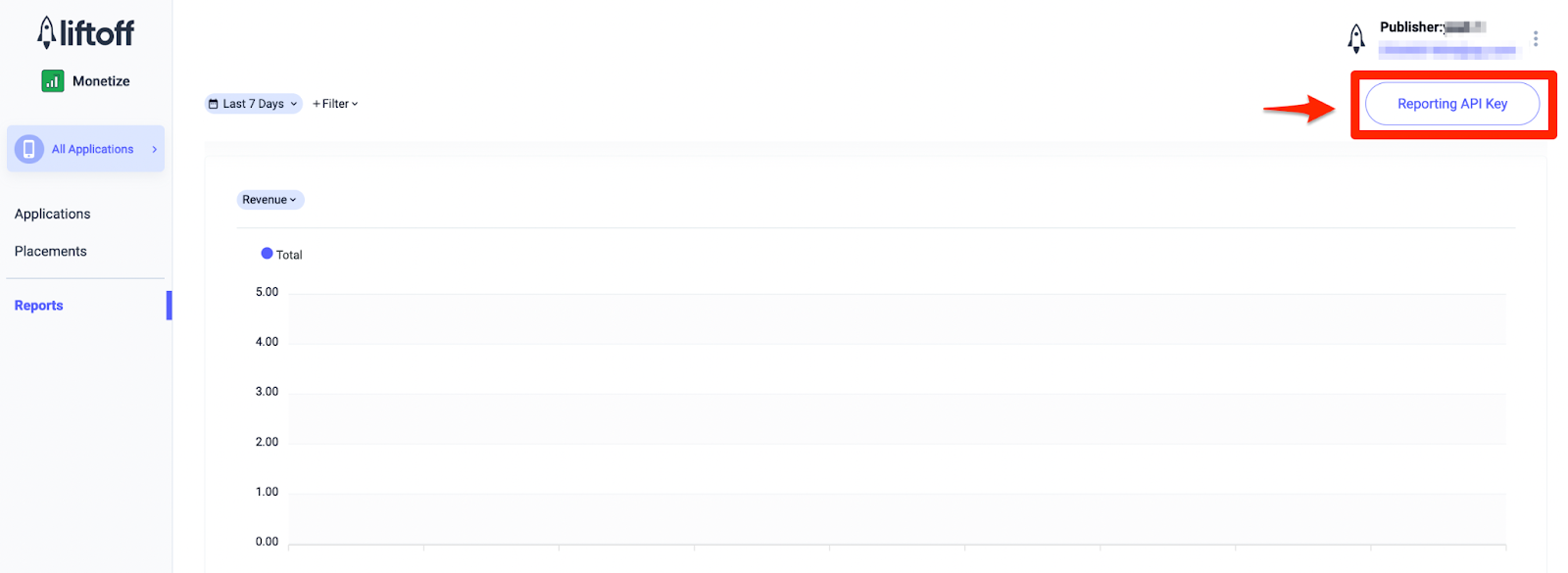
Cập nhật tệp app-ads.txt
Tệp Authorized Sellers for Apps app-ads.txt là một sáng kiến của IAB Tech Lab giúp đảm bảo rằng khoảng không quảng cáo trong ứng dụng của bạn chỉ được bán thông qua những kênh mà bạn đã xác định là được uỷ quyền. Để tránh mất nhiều doanh thu từ quảng cáo, bạn cần phải triển khai tệp app-ads.txt.
Nếu chưa làm, hãy thiết lập tệp app-ads.txt cho ứng dụng của bạn.
Để triển khai app-ads.txt cho Liftoff Monetize, hãy tải và thêm các mục app-ads.txt của Liftoff Monetize vào tệp app-ads.txt hiện có của bạn. Để biết thêm thông tin, hãy xem app-ads.txt.
Bật chế độ thử nghiệm
Để bật quảng cáo thử nghiệm, hãy chuyển đến trang tổng quan Liftoff Monetize rồi chuyển đến Applications (Ứng dụng).
Chọn ứng dụng mà bạn muốn bật quảng cáo thử nghiệm trong phần Placement Reference ID (Mã tham chiếu vị trí) của ứng dụng. Bạn có thể bật quảng cáo thử nghiệm bằng cách chọn Chế độ thử nghiệm thành Chỉ hiển thị quảng cáo thử nghiệm trong phần Trạng thái.
Android
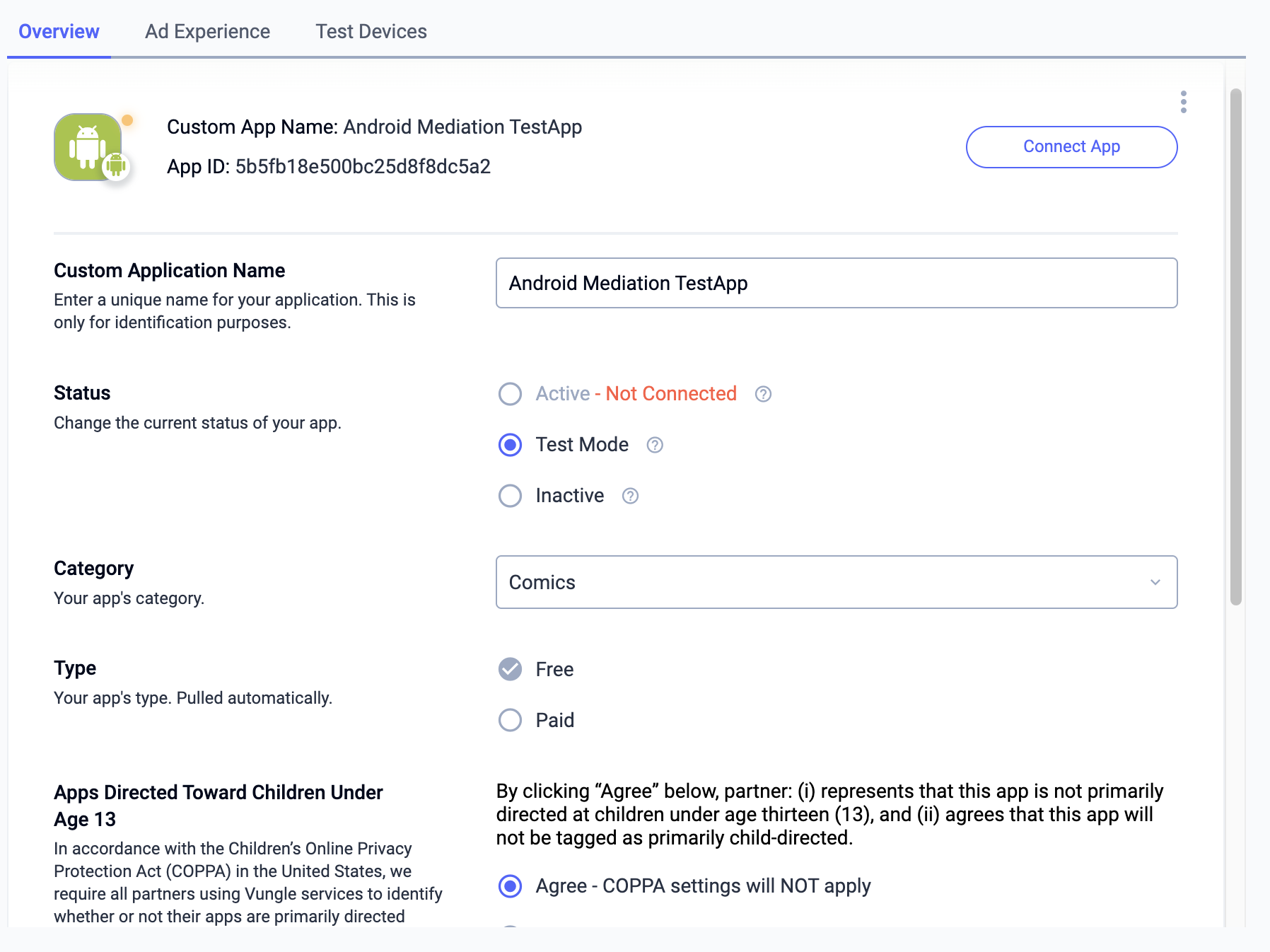
iOS
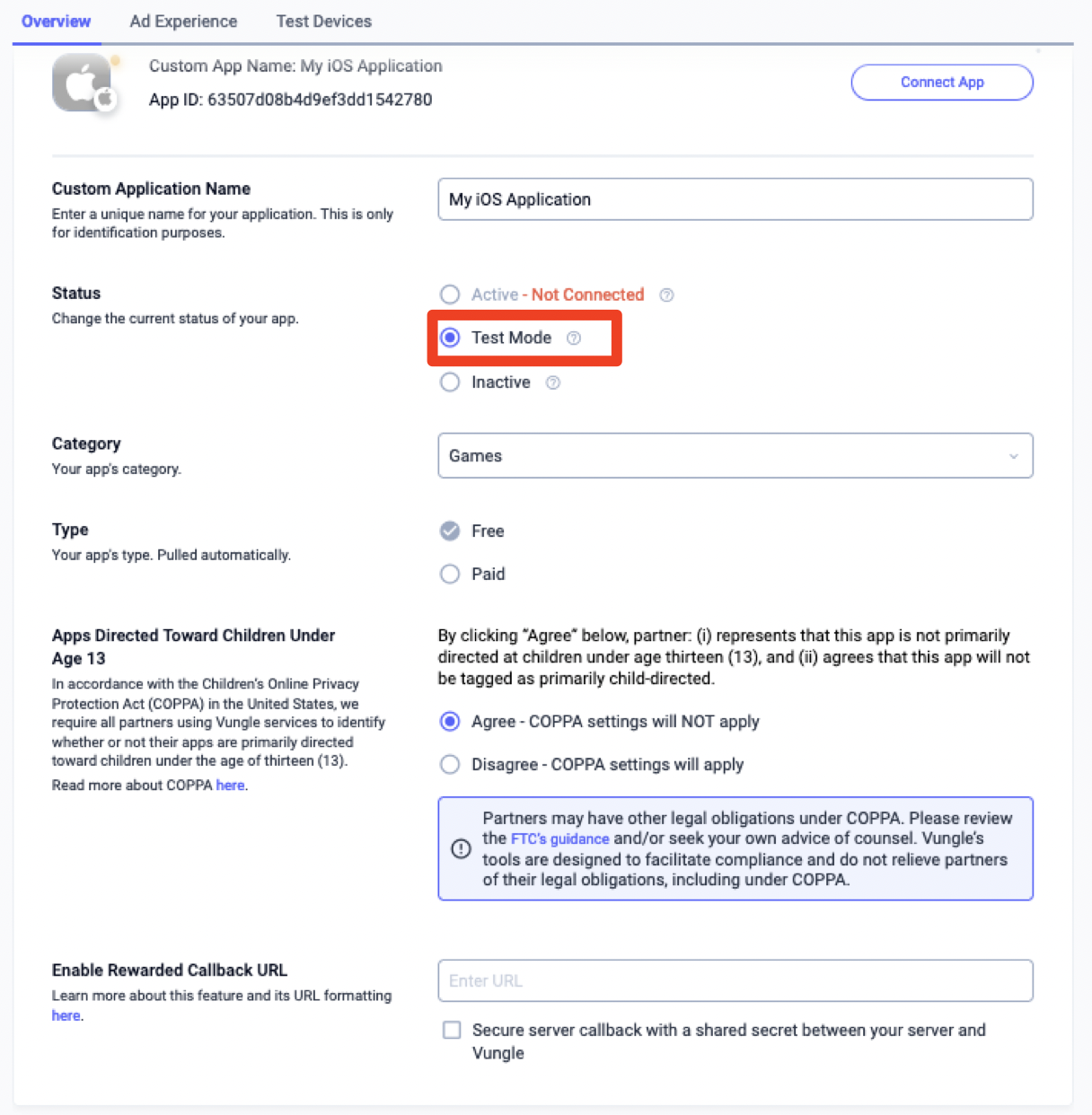
Bước 2: Thiết lập nhu cầu về Liftoff Monetize trong giao diện người dùng AdMob
Định cấu hình chế độ cài đặt dàn xếp cho đơn vị quảng cáo
Android
Để biết hướng dẫn, hãy xem bước 2 trong tài liệu về Android.
iOS
Để biết hướng dẫn, hãy xem bước 2 trong tài liệu về iOS.
Thêm Liftoff vào danh sách đối tác quảng cáo theo GDPR và quy định của các bang tại Hoa Kỳ
Hãy làm theo các bước trong phần Chế độ cài đặt theo quy định của Châu Âu và Chế độ cài đặt theo quy định của các bang tại Hoa Kỳ để thêm Liftoff vào danh sách đối tác quảng cáo theo quy định của Châu Âu và các bang tại Hoa Kỳ trong giao diện người dùng AdMob.
Bước 3: Nhập Vungle SDK và bộ chuyển đổi Liftoff Monetize
Tích hợp thông qua pub.dev
Thêm phần phụ thuộc sau đây bằng phiên bản mới nhất của Liftoff Monetize SDK và bộ chuyển đổi trong tệp pubspec.yaml của gói:
dependencies:
gma_mediation_liftoffmonetize: ^1.4.0
Tích hợp thủ công
Tải phiên bản mới nhất của trình bổ trợ dàn xếp Quảng cáo của Google trên thiết bị di động cho Liftoff Monetize, trích xuất tệp đã tải xuống và thêm thư mục trình bổ trợ đã trích xuất (cùng nội dung của thư mục đó) vào dự án Flutter của bạn. Sau đó, hãy tham chiếu đến trình bổ trợ trong tệp pubspec.yaml bằng cách thêm phần phụ thuộc sau:
dependencies:
gma_mediation_liftoffmonetize:
path: path/to/local/package
Bước 4: Triển khai chế độ cài đặt quyền riêng tư trên Vungle SDK
Sự đồng ý của người dùng ở Liên minh Châu Âu và GDPR
Để tuân thủ Chính sách của Google về sự đồng ý của người dùng ở Liên minh Châu Âu, bạn phải công bố một số thông tin nhất định cho người dùng ở Khu vực kinh tế Châu Âu (EEA), Vương quốc Anh và Thuỵ Sĩ, đồng thời phải có được sự đồng ý của họ đối với việc sử dụng cookie hoặc bộ nhớ cục bộ khác khi pháp luật yêu cầu, cũng như đối với việc thu thập, chia sẻ và sử dụng dữ liệu cá nhân để cá nhân hoá quảng cáo. Chính sách này thể hiện các yêu cầu của Chỉ thị về quyền riêng tư và truyền thông điện tử của Liên minh Châu Âu cũng như Quy định chung về việc bảo vệ dữ liệu (GDPR). Bạn chịu trách nhiệm xác minh rằng sự đồng ý được truyền đến từng nguồn quảng cáo trong chuỗi dàn xếp của bạn. Google không thể tự động chuyển lựa chọn đồng ý của người dùng cho các mạng như vậy.
Kể từ phiên bản 1.1.0 của trình bổ trợ Flutter Liftoff Monetize, Liftoff Monetize sẽ tự động đọc sự đồng ý theo GDPR do các nền tảng quản lý sự đồng ý đặt ra (các nền tảng này hỗ trợ Thông số về sự đồng ý bổ sung của Google), bao gồm cả UMP SDK. Để biết thêm thông tin, hãy xem Hướng dẫn triển khai theo GDPR được đề xuất cho Android và iOS.
Luật về quyền riêng tư của các bang tại Hoa Kỳ
Luật về quyền riêng tư của các bang tại Hoa Kỳ yêu cầu bạn phải cung cấp cho người dùng quyền từ chối việc "bán" "thông tin cá nhân" của họ (theo định nghĩa của các thuật ngữ này trong luật), trong đó quyền từ chối được cung cấp thông qua một đường liên kết nổi bật "Không bán thông tin cá nhân của tôi" trên trang chủ của bên "bán". Hướng dẫn tuân thủ luật về quyền riêng tư của các bang tại Hoa Kỳ cho phép bạn bật chế độ xử lý dữ liệu bị hạn chế cho hoạt động phân phát quảng cáo của Google, nhưng Google không thể áp dụng chế độ cài đặt này cho từng mạng quảng cáo trong chuỗi dàn xếp của bạn. Do đó, bạn phải xác định từng mạng quảng cáo trong chuỗi dàn xếp có thể tham gia vào việc bán thông tin cá nhân và làm theo hướng dẫn của từng mạng đó để đảm bảo tuân thủ quy định.
Trình bổ trợ dàn xếp Quảng cáo của Google trên thiết bị di động cho Liftoff Monetize bao gồm phương thức GmaMediationLiftoffmonetize.setCCPAStatus(). Mã mẫu sau đây cho thấy cách truyền thông tin về sự đồng ý đến Vungle SDK. Nếu chọn gọi phương thức này, bạn nên gọi phương thức này trước khi yêu cầu quảng cáo thông qua SDK Quảng cáo của Google trên thiết bị di động.
import 'package:gma_mediation_liftoffmonetize/gma_mediation_liftoffmonetize.dart';
// ...
GmaMediationLiftoffmonetize.setCCPAStatus(true);
Hãy xem hướng dẫn triển khai theo CCPA được đề xuất cho Android và iOS để biết thêm thông tin chi tiết và các giá trị có thể được cung cấp trong phương thức này.
Bước 5: Thêm mã bắt buộc
Android
Không cần mã bổ sung để tích hợp Liftoff Monetize.
iOS
Tích hợp SKAdNetwork
Làm theo tài liệu của Liftoff Monetize để thêm các giá trị nhận dạng SKAdNetwork vào tệp Info.plist của dự án.
Bước 6: Kiểm thử việc triển khai
Bật quảng cáo thử nghiệm
Đảm bảo rằng bạn đăng ký thiết bị thử nghiệm cho AdMob và bật chế độ thử nghiệm trong giao diện người dùng Liftoff Monetize.
Xác minh quảng cáo thử nghiệm
Để xác minh rằng bạn đang nhận được quảng cáo thử nghiệm từ Liftoff Monetize, hãy bật thử nghiệm riêng một nguồn quảng cáo trong công cụ kiểm tra quảng cáo bằng (các) nguồn quảng cáo Liftoff Monetize (Đặt giá thầu) và Liftoff Monetize(Thác nước).
Mã lỗi
Nếu bộ chuyển đổi không nhận được quảng cáo từ Liftoff Monetize, nhà xuất bản có thể kiểm tra lỗi cơ bản trong phản hồi quảng cáo bằng ResponseInfo trong các lớp sau:
Android
| Định dạng | Tên lớp |
|---|---|
| Quảng cáo khi mở ứng dụng (Đặt giá thầu) | com.google.ads.mediation.vungle.VungleMediationAdapter |
| Quảng cáo khi mở ứng dụng (Thác nước) | com.google.ads.mediation.vungle.VungleMediationAdapter |
| Biểu ngữ (Đặt giá thầu) | com.google.ads.mediation.vungle.VungleMediationAdapter |
| Biểu ngữ (Thác nước) | com.vungle.mediation.VungleInterstitialAdapter |
| Quảng cáo xen kẽ (Đặt giá thầu) | com.google.ads.mediation.vungle.VungleMediationAdapter |
| Quảng cáo xen kẽ (Thác nước) | com.vungle.mediation.VungleInterstitialAdapter |
| Quảng cáo có tặng thưởng (Đặt giá thầu) | com.google.ads.mediation.vungle.VungleMediationAdapter |
| Có tặng thưởng (Thác nước) | com.vungle.mediation.VungleAdapter |
| Quảng cáo xen kẽ có tặng thưởng (Đặt giá thầu) | com.google.ads.mediation.vungle.VungleMediationAdapter |
| Quảng cáo xen kẽ có tặng thưởng (Kiểu thác nước) | com.google.ads.mediation.vungle.VungleMediationAdapter |
iOS
| Định dạng | Tên lớp |
|---|---|
| Quảng cáo khi mở ứng dụng (Đặt giá thầu) | GADMediationAdapterVungle |
| Quảng cáo khi mở ứng dụng (Thác nước) | GADMediationAdapterVungle |
| Biểu ngữ (Đặt giá thầu) | GADMediationAdapterVungle |
| Biểu ngữ (Thác nước) | GADMAdapterVungleInterstitial |
| Quảng cáo xen kẽ (Đặt giá thầu) | GADMediationAdapterVungle |
| Quảng cáo xen kẽ (Thác nước) | GADMAdapterVungleInterstitial |
| Quảng cáo có tặng thưởng (Đặt giá thầu) | GADMediationAdapterVungle |
| Có tặng thưởng (Thác nước) | GADMAdapterVungleRewardBasedVideoAd |
| Quảng cáo xen kẽ có tặng thưởng (Đặt giá thầu) | GADMediationAdapterVungle |
| Quảng cáo xen kẽ có tặng thưởng (Kiểu thác nước) | GADMediationAdapterVungle |
Dưới đây là các mã và thông báo đi kèm do bộ chuyển đổi Liftoff Monetize gửi khi quảng cáo không tải được:
Android
| Mã lỗi | Lý do |
|---|---|
| 101 | Các thông số máy chủ không hợp lệ (ví dụ: mã ứng dụng hoặc mã vị trí). |
| 102 | Kích thước biểu ngữ được yêu cầu không tương ứng với kích thước quảng cáo hợp lệ của Liftoff Monetize. |
| 103 | Liftoff Monetize yêu cầu ngữ cảnh Activity để yêu cầu quảng cáo. |
| 104 | SDK Vungle không thể tải nhiều quảng cáo cho cùng một mã vị trí. |
| 105 | Không khởi chạy được Vungle SDK. |
| 106 | SDK Vungle đã trả về một lệnh gọi lại tải thành công, nhưng Banners.getBanner() hoặc Vungle.getNativeAd() trả về giá trị rỗng. |
| 107 | Vungle SDK chưa sẵn sàng phát quảng cáo. |
| 108 | Vungle SDK trả về mã thông báo đặt giá thầu không hợp lệ. |
iOS
| Mã lỗi | Lý do |
|---|---|
| 101 | Các thông số máy chủ không hợp lệ (ví dụ: mã ứng dụng hoặc mã vị trí). |
| 102 | Một quảng cáo đã được tải cho cấu hình mạng này. Vungle SDK không thể tải quảng cáo thứ hai cho cùng một mã vị trí. |
| 103 | Kích thước quảng cáo được yêu cầu không khớp với kích thước biểu ngữ được Liftoff Monetize hỗ trợ. |
| 104 | Vungle SDK không thể hiển thị quảng cáo biểu ngữ. |
| 105 | Vungle SDK chỉ hỗ trợ tải 1 quảng cáo biểu ngữ tại một thời điểm, bất kể mã vị trí. |
| 106 | Vungle SDK đã gửi một lệnh gọi lại cho biết quảng cáo không phát được. |
| 107 | Vungle SDK chưa sẵn sàng phát quảng cáo. |
Đối với các lỗi phát sinh từ SDK Vungle, hãy tham khảo Mã lỗi: SDK Vungle cho iOS và Android.
Nhật ký thay đổi của bộ chuyển đổi dàn xếp Flutter Liftoff Monetize
Phiên bản 1.2.3
- Hỗ trợ bộ chuyển đổi Liftoff Monetize cho Android phiên bản 7.5.1.0.
- Hỗ trợ bộ chuyển đổi Liftoff Monetize cho iOS phiên bản 7.5.3.0.
- Được tạo và thử nghiệm bằng Trình bổ trợ Flutter dành cho Quảng cáo trên thiết bị di động của Google phiên bản 6.0.0.
Phiên bản 1.2.2
- Hỗ trợ bộ chuyển đổi Liftoff Monetize cho Android phiên bản 7.5.0.1.
- Hỗ trợ bộ chuyển đổi Liftoff Monetize cho iOS phiên bản 7.5.2.0.
- Được tạo và thử nghiệm bằng Trình bổ trợ Flutter dành cho Quảng cáo trên thiết bị di động của Google phiên bản 6.0.0.
Phiên bản 1.2.1
- Hỗ trợ bộ chuyển đổi Liftoff Monetize cho Android phiên bản 7.5.0.0.
- Hỗ trợ bộ chuyển đổi Liftoff Monetize cho iOS phiên bản 7.5.1.0.
- Được tạo và thử nghiệm bằng Trình bổ trợ Flutter dành cho Quảng cáo trên thiết bị di động của Google phiên bản 6.0.0.
Phiên bản 1.2.0
- Hỗ trợ bộ chuyển đổi Liftoff Monetize cho Android phiên bản 7.5.0.0.
- Hỗ trợ bộ chuyển đổi Liftoff Monetize cho iOS phiên bản 7.5.0.0.
- Được tạo và thử nghiệm bằng Trình bổ trợ Flutter dành cho Quảng cáo trên thiết bị di động của Google phiên bản 6.0.0.
Phiên bản 1.1.1
- Hỗ trợ bộ chuyển đổi Liftoff Monetize cho Android phiên bản 7.4.3.1.
- Hỗ trợ bộ chuyển đổi Liftoff Monetize cho iOS phiên bản 7.4.5.0.
- Được tạo và thử nghiệm bằng Trình bổ trợ Flutter dành cho Quảng cáo trên thiết bị di động của Google phiên bản 6.0.0.
Phiên bản 1.1.0
- Trình bổ trợ iOS hiện là một khung tĩnh.
- Hỗ trợ bộ chuyển đổi Liftoff Monetize cho Android phiên bản 7.4.3.0.
- Hỗ trợ bộ chuyển đổi Liftoff Monetize cho iOS phiên bản 7.4.4.0.
- Được tạo và thử nghiệm bằng Trình bổ trợ Flutter dành cho Quảng cáo trên thiết bị di động của Google phiên bản 5.3.1.
Phiên bản 1.0.0
- Bản phát hành đầu tiên.
- Hỗ trợ bộ chuyển đổi Liftoff Monetize cho Android phiên bản 7.3.1.0.
- Hỗ trợ bộ chuyển đổi Liftoff Monetize cho iOS phiên bản 7.3.2.0.
- Được tạo và thử nghiệm bằng Trình bổ trợ Flutter dành cho Quảng cáo trên thiết bị di động của Google phiên bản 5.1.0.
